Ако имате активиран iMessage на телефона си, вероятно сте забелязали зелените или сините балончета за чат с всички съобщения, които сте изпратили, понякога в рамките на един и същи чат. Но какво означава, когато едно съобщение е зелено или синьо? И което е по-важно, защо пише „Доставено“, „Не е доставено“ или просто липсва касовата бележка?

В това ръководство ще обясним всичко, което трябва да знаете за синия, но недоставен цветен код на iMessage.
как да премахнете защитата от запис от флаш устройство
Син срещу зелен балон
Преди актуализацията всички балончета бяха зелени. Причината е, че всички съобщения от приложението са изпратени по традиционния начин, чрез клетъчна мрежа като SMS. Разбира се, това означаваше, че сте таксувани за всяко съобщение или от ограничения/неограничен брой безплатни текстови съобщения, които идват с вашия план за данни. Допълнителен недостатък е, че всички съобщения бяха ограничени до 160 знака.
Когато балонът е син, това означава, че вашият iPhone е изпратил съобщението чрез интернет, било то мобилни данни или Wi-Fi, което означава, че е безплатно.
Това също е по-бърз метод за изпращане на текстове и позволява на потребителите да изпращат други медии по-лесно (снимки, видеоклипове, файлове и т.н.), включително тяхното местоположение. Но може да използва и по-голям процент мобилни данни, така че внимавайте.
Тъй като iMessage е изключителен за устройства на Apple, съобщенията, които изпращате до други потребители на iPhone или iPad, ще бъдат сини и ще използват функцията. Междувременно съобщенията, изпратени до Android или други устройства, ще бъдат зелени, защото само SMS е достъпен за всички.
По отношение на поверителността iMessage се счита за по-безопасен поради криптиране от край до край. Това обаче може да се окаже проблематично, когато става въпрос за групови чатове, където не всеки има устройство на Apple. Поради тази причина приложението автоматично ще превключи към SMS зелени балончета за разговора.
Причина сините съобщения да не се доставят
Когато получите червения индикатор „Не е доставено“ под вашето съобщение, има няколко неща, които може да пречат на преминаването му. Нека разгледаме най-вероятните причини:
- Лоша интернет връзка или клетъчно приемане от ваша страна или от страна на вашия контакт;
- Съобщенията на Apple са остарели/с грешки;
- Човекът, на когото изпращате съобщения, е изключил телефона си;
- Нов телефон, но номерът все още е регистриран в iMessage;
- Може да бъдете блокирани;
Потенциални решения на проблема
Сега нека разгледаме по-подробно проблемите, изброени по-горе, и начините за разрешаването им.
как да променя горния марж в google docs -
1. Лоша интернет връзка или клетъчно приемане
Както споменахме по-горе, iMessage използва интернет вместо обикновената клетъчна мрежа, за да работи. Ако използвате обществен или домашен Wi-Fi, трябва да опитате да превключите към мобилни данни и да видите дали съобщението ще бъде доставено. Направете го обратното, в случай че използвате мобилни данни и имате достъп до Wi-Fi мрежа.
Ако разчитате единствено на собствените си мобилни данни, не забравяйте да проверите баланса си. Ако имате ограничени данни с телефонния си пакет, може да сте се изчерпали и да не сте забелязали или да не сте видели предупреждението.
Независимо дали използвате iMessage или SMS, и двете изискват покритие на клетъчния сигнал. Ако нямате прием, така или иначе не можете да използвате данните си. Винаги се уверявайте, че не сте в самолетен режим и че имате сигнал. Липсата на интернет връзка обикновено дава червено съобщение „Не е доставено“.
2. Съобщенията на Apple са остарели/с грешки
Ако всичко е наред с вашата интернет връзка, проверете самото приложение iMessage. Може да сте пропуснали важна актуализация, ако автоматичните актуализации са изключени или поради лоша интернет връзка. За да се уверите, проверете дали приложението е актуално.
Ако приемем, че всичко е актуализирано, рестартирайте iMessage, като го ИЗКЛЮЧИТЕ и ВКЛЮЧИТЕ отново. Така се прави:
- Отидете на „Настройки“.
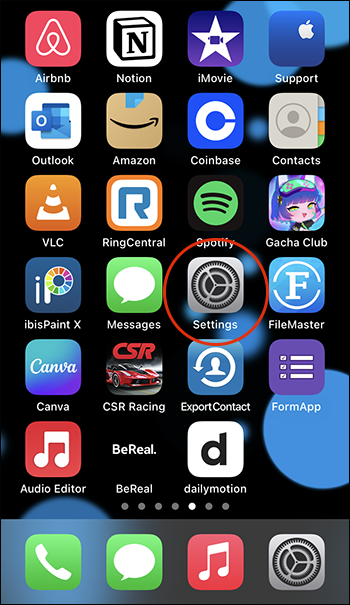
- Докоснете „Съобщения“.

- Докоснете бутона до iMessage, за да го ИЗКЛЮЧИТЕ.
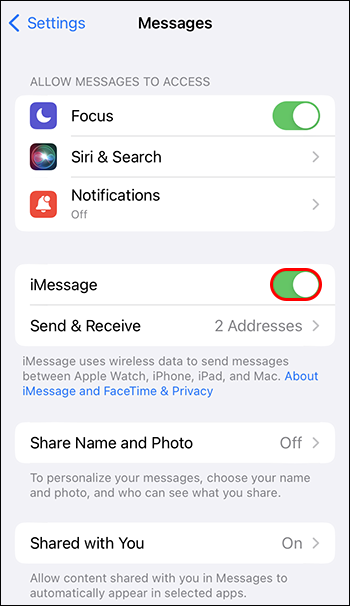
- Докоснете го отново, за да го включите.
Накрая опитайте да рестартирате приложението за съобщения на Apple, като го ИЗКЛЮЧИТЕ и ВКЛЮЧИТЕ отново. За да направите това, плъзнете нагоре от долната част на началния екран, намерете приложението за съобщения, като плъзнете наляво или надясно, след което го плъзнете нагоре. Това трябва да го изключи, за да можете да го стартирате отново.
На iPhone с начален бутон щракнете двукратно върху него и направете същото.
3. Лицето, с което се свързвате, е изключило телефона си
Днес почти всеки има телефон и добър процент от хората са постоянно онлайн. Някои обаче предпочитат да изключват телефоните си, докато работят или си почиват. Ако телефонът на лицето, на което сте изпратили съобщение, е изключен, ще получите статус „Доставено“, след като го включи отново. До този момент той ще остане празен.
4. Нов телефон, но номерът все още е регистриран в iMessage
Когато някой премине към ново устройство, което не работи с iOS, може да остави телефонния си номер в приложението. В този случай може да не получите етикета „Доставено“, ако им изпратите съобщение, но балончетата на съобщението ще бъдат сини.
За да заобиколите това:
- Докоснете и задръжте съобщението, което сте изпратили (ако пише „Не е доставено“, докоснете малкия удивителен знак до него).
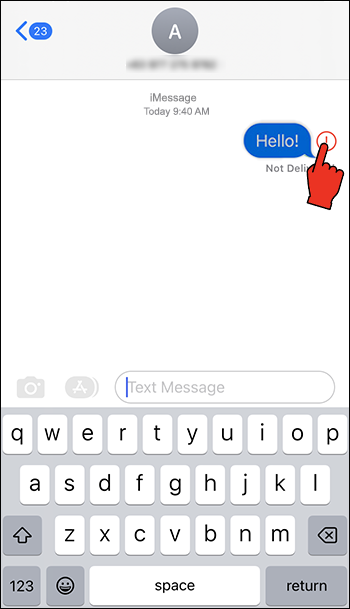
- Изберете опцията „Изпращане като текстово съобщение“. По този начин те ще получават редовен SMS на телефона си, iOS или не.
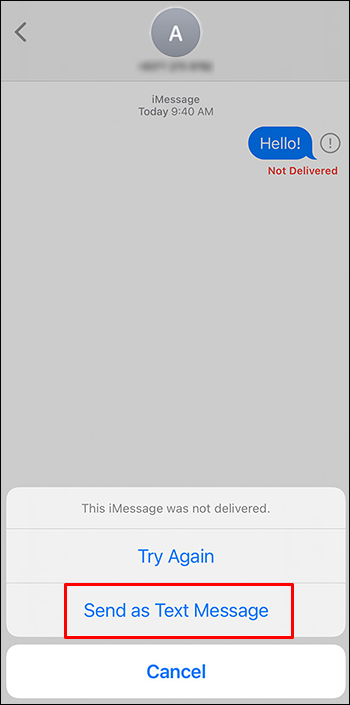
5. Може да бъдете блокирани
Тази опция всъщност не се появява произволно и без причина и вероятно ще разберете, ако някой ви е блокирал. Но след като бъдете блокирани или блокирате някой друг, това ще има същия ефект: под съобщението няма да има разписка „Доставено“.
Има начини да проверите дали сте били блокирани. Най-простият е да се обадите на съответния номер. iMessage го прави малко по-лесно с техните разписки като „Доставено“ или „Прочетено“, но няма какво да се каже, когато става въпрос за обикновени SMS. Разбира се, това не трябва да е първото ви заключение във връзка с този проблем.
как да правим екранни снимки на snapchat, без те да знаят
Отърси се от блуса
Независимо дали смятате, че iMessage е по-добър от другите приложения за чат, той има своите уникални проблеми. Използването на интернет връзка може да бъде нож с две остриета. От една страна, имате по-бързи съобщения и възможност за лесно изпращане на файлове. От друга страна, никаква интернет връзка не може да попречи на вашите съобщения да бъдат доставени изобщо.
Смятате ли тази функция за полезна? Или използвате други приложения за чат и изпращате само SMS? Уведомете ни в секцията за коментари по-долу.






![Кой Amazon Fire Stick е най-новият? [Май 2021 г.]](https://www.macspots.com/img/firestick/16/which-amazon-fire-stick-is-newest.jpg)


